
本記事では看護師さん向けの転職サイト・転職エージェントである「看護のお仕事」の登録方法を解説します。案内に沿って手順を踏めば、登録に失敗することはありません。
看護のお仕事を利用する予定の方は、ぜひ本記事を確認しながら登録を行いましょう。
【記事で紹介する内容】
・「看護のお仕事」についてまず知っておきたいこと
・「看護のお仕事」の登録に関する事前知識
・スマホから登録する手順
・PC(パソコン)から登録する手順
登録も利用も無料の転職サイトですが(病院側から報酬を受け取っているため)、退会も可能。
違約金や解約金、煩わしい手続きなども一切必要ありません。そのため、気軽に登録しても全くデメリットはありません。
退会手順については以下の記事で詳しく解説しています。

「看護のお仕事」は一般的に転職サイト・転職エージェントと呼ばれているサービスの中でも、看護師職に特化したものです。
看護師さんを探している病院と、転職したい看護師さんのマッチングを行っています。
看護のお仕事利用の流れは基本的に以下のようになります。本記事では特に「登録」に焦点を当てて解説していきます。
1.サービスの利用登録
2.登録後の本人確認(電話)
3.担当者による仕事・職場紹介
4.必要に応じて職場見学などの案内
5.気に入った職場が見つかったら書類選考や面接

登録から担当者とのやり取りまで、看護のお仕事のサービスはすべて無料で提供されています。利用するうえで、お金はいっさいかかりません。
「ハローワーク」と近いものと考えてもらうと分かりやすいかもしれません(ハローワークも利用料無しのため)。
電話番号は、登録後に担当スタッフから本人確認の電話を受け取るために必要です。必ず記入しなければなりません。
本人確認連絡の受け取りを済ませると、晴れて登録完了となります。
「今すぐ転職するつもりじゃないけど、いつかは別の勤務先も試してみたい」という方でも登録可能です。
早めに登録しておいて各種病院・転職先の情報収集を行いましょう。
もちろん、無理やり転職を促されるようなことはありません。
看護のお仕事はPC(デスクトップパソコン・ノートパソコン)だけではなく、スマホからでも登録できます。
もちろん、iPhone・Androidの違いは全く関係ありません。重要なのはただ一つ、公式サイトから登録することだけです。
今見ているこのページからも、公式の登録ページへ移動できるよう、「登録手順」解説パートで青いボタンを設置しています。タップすると移動できます。
「どうして無料なのだろうか」「なにか裏があるのでは?」と考えて、デメリットも事前に知っておきたい方もいるでしょう。
以下の記事でまとめているので、必ずそちらも確認しましょう。

▲ 公式登録ページへアクセスすると、上写真のような画面に移動する
下の方にある青いボタンをクリックして、看護のお仕事公式登録サイトへ移動しましょう。
すぐに登録フォーム(転職支援サービスお申込み)が目につきますが、気になる方はページ全体へ軽く目を通してみてもいいでしょう。
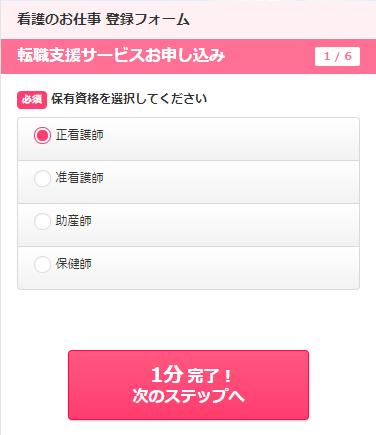
登録フォーム上で、まずは保有資格を選択します。ひとつしか選択できないので、働きたい職種を選びましょう。
なお、複数資格を保有していることを伝えたいならば、登録後に担当者から本人確認の電話があった際に伝えることも可能です。
【保有資格】
・正看護師
・准看護士
・助産師
・保健師
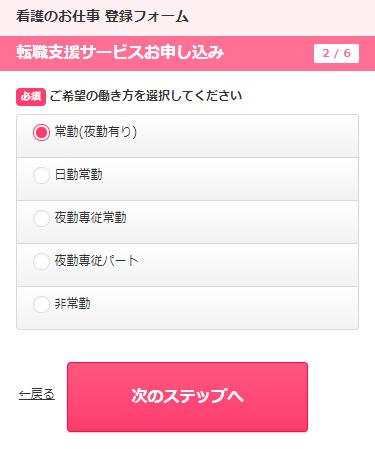
次に「希望する働き方」を選択します。こちらも、とりあえず最も希望する勤務スケジュールを選んでおいて問題ありません。
【ご希望の働き方】
・常勤(夜勤あり
・日勤常勤
・夜勤専従常勤
・夜勤専従パート
・非常勤
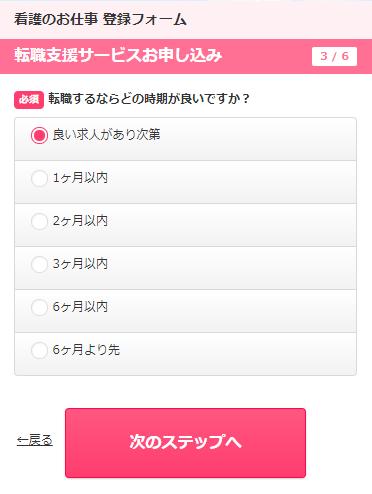
次に、転職したい時期を問われます。本記事上部でも解説しましたが、「今はまだ転職するつもりはない」方でも登録して問題ありません。むしろ、登録に際して損することはありません。
【転職を希望する時期】
・良い求人があり次第
・1カ月以内
・2カ月以内
・3カ月以内
・6カ月以内
・6カ月より先
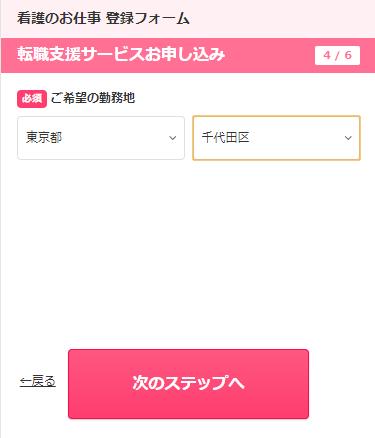
次に、希望する勤務地を選択します。今お住いの地域でなくても、「将来的にこの地域で働きたい」という希望があれば、その場所を選択して問題ありません。
もちろん、希望が変更となった場合は担当の方に後に伝えれば大丈夫です。
【希望する勤務地】
・都道府県
・市区町村
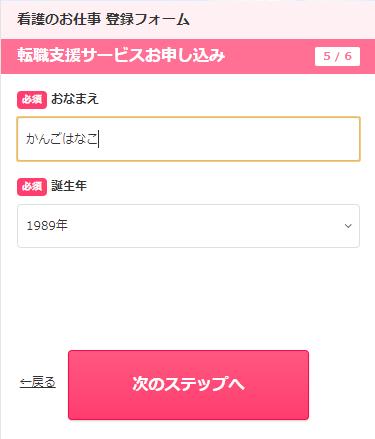
次に姓名と誕生年を入力します。登録完了までもうすぐです!
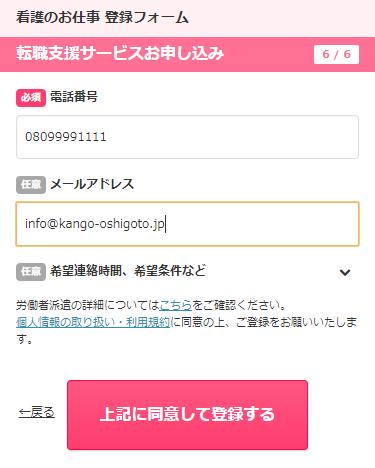
最後に電話番号とメールアドレスを入力します。電話番号は本人確認の電話を受け取るために必須ですが、メールアドレスは必ず入力する必要はありません。
なおメールアドレスを入力しておくと、希望する病院の求人情報などをメールで受け取ることが出来ます。
登録を終えたら、担当スタッフからの本人確認連絡を待ちましょう。1営業日以内に電話がかかってくるはずです。
本人確認連絡の際には、希望勤務エリアなどを尋ねられます。あなたから担当者へ伝えておきたいことがあれば、合わせて伝えておきましょう。
これで看護のお仕事への登録は完了です。
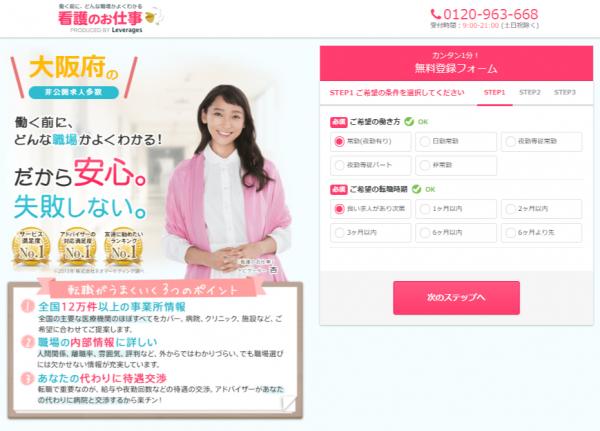
▲ 公式登録ページへアクセスすると、上写真のような画面に移動する
まずは下の方にある青いボタンをクリックして、看護のお仕事公式登録サイトへ移動しましょう。
公式登録サイトには、看護のお仕事ナビゲーターの杏さんの写真、登録フォーム、看護のお仕事の実績や口コミ紹介などが掲載されています。興味がある方は、軽く目を通してみてください。
登録を早く済ませたい方はすぐに登録フォームに取り組んでも問題ありません。次に、登録フォームの解説をしていきます。
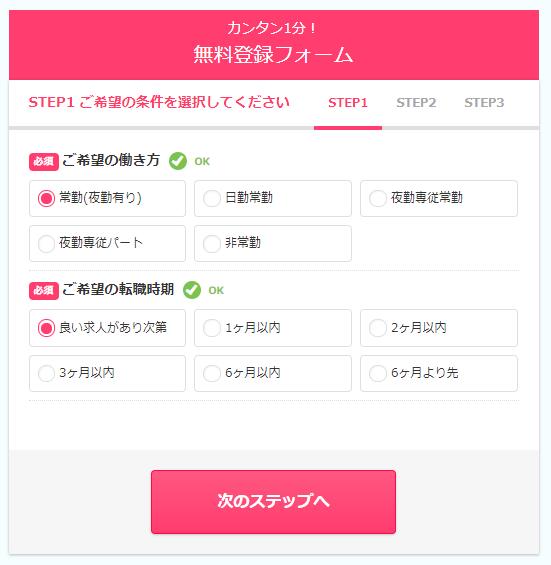
公式サイトをチェックしたら、サイト右上の方にある登録フォームを埋めましょう。「STEP1 ご希望の条件を選択してください」とあるので、以下の2つの質問に対する回答を選択肢から選びます。
【1】ご希望の働き方
・常勤(夜勤有り)
・日勤常勤
・夜勤専従常勤
・夜勤専従パート
・非常勤
【2】ご希望の転職時期
・良い求人があり次第
・1カ月以内
・2カ月以内
・3カ月以内
・6カ月以内
・6カ月より先
後で担当の方へ伝えることで変更も可能なので、どの選択肢にしようか深く考える必要はありません。今のあなたの率直な考えに従いましょう。
選択したら、次のステップへをクリックします。
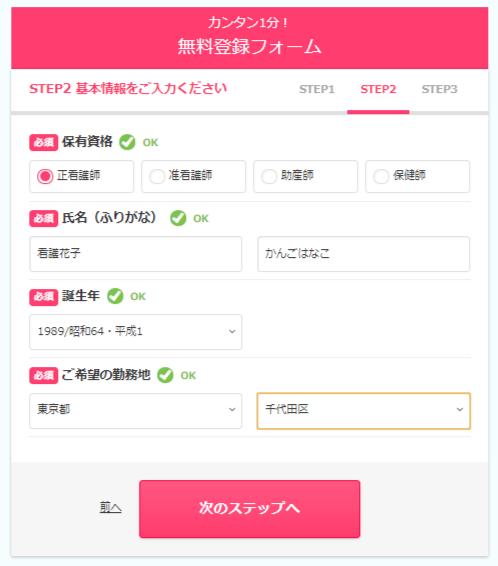
「STEP2 基本情報をご入力ください」とあるので、以下の4つの質問に回答しましょう。
注意点として【1】保有資格 はひとつしか選べません。複数資格を保有している方は、「働きたい職種」を選択しておくとよいでしょう(後に担当者へ伝えることは可能)。また、氏名は本名を記入しておきましょう。
【1】保有資格
・正看護師
・准看護士
・助産師
・保健師
【2】氏名
・姓名
・ふりがな
【3】誕生年
【4】ご希望の勤務地
・都道府県
・市区町村
基本情報を記入したら、次のステップへをクリックします。
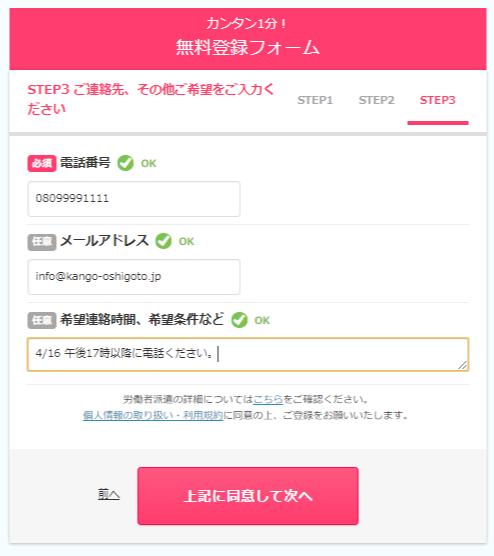
次に、連絡先や本人確認連絡を受け取りたい時間などに関する以下の3つの質問に回答しましょう。
【1】電話番号は本人確認の電話などを受け取る必要もあるため、間違えないように注意しましょう。また【2】メールアドレスについて、こちらは携帯電話のメールアドレスでもGmailやYahooのメールアドレスでも大丈夫です。メールアドレス記入は必須ではありませんが、記入しておくと最新求人情報などをメールで受け取ることが出来ます。
【1】電話番号
【2】メールアドレス(任意)
【3】希望連絡時間、希望条件など(任意)
記入し終えたら、「上記に同意して次へ」をクリックします。「労働者は派遣の詳細についてはこちら」「個人情報の取り扱い・利用規約」も一通り目を通しておくとよいでしょう。
登録フォームの記入・提出を終えたら、担当スタッフからの本人確認連絡を待ちましょう。基本的には1営業日以内に電話がかかってくるはずです。
本人確認連絡の際には、希望勤務エリアをはじめとする転職先に求める要素なども尋ねられます。気楽に答えて大丈夫です。
これで看護のお仕事への登録は完了です。
以上、本記事ではスマホ・パソコンでの看護のお仕事への正しい連絡方法を解説しました。あなたの転職が成功することを心から願っています。
看護師の転職やキャリアアップ、職場に関することについて知...
看護師さんが新たな職場を探し出す支援を行ってくれる転職サ...
東北・北海道地域の看護師求人情報をまとめています。転職を...
関東地域における看護師求人情報をまとめています。
中部地方の都道府県における看護師求人など、転職を検討して...
近畿(関西地方)の看護師さんへ、転職に役立つ情報をまとめ...
九州の看護師に関する求人情報をまとめています
看護師さんが退職したくても出来ない、そんな時に役立つ退職...
看護師を辞めたい、人間関係が上手くいっていない、残業が多...